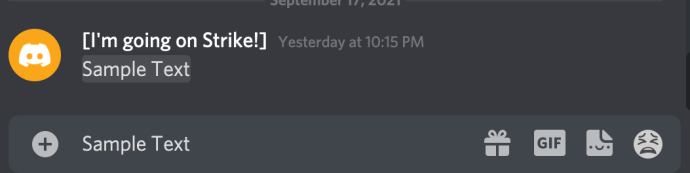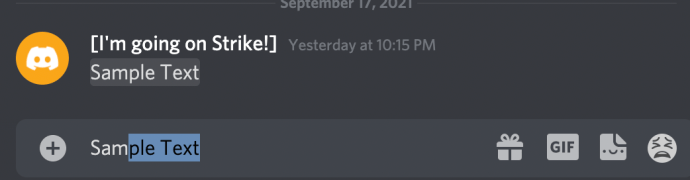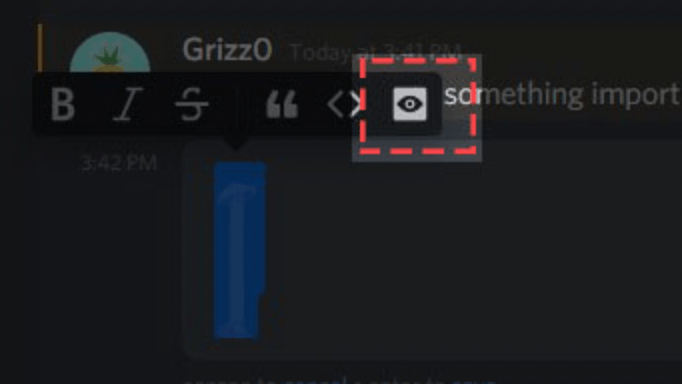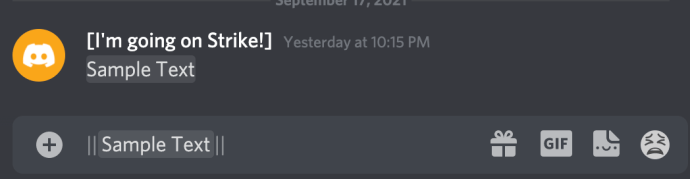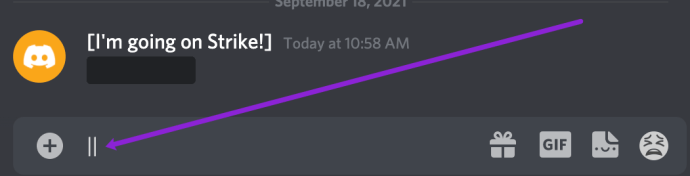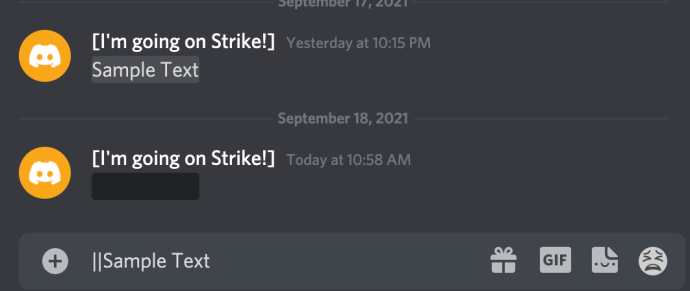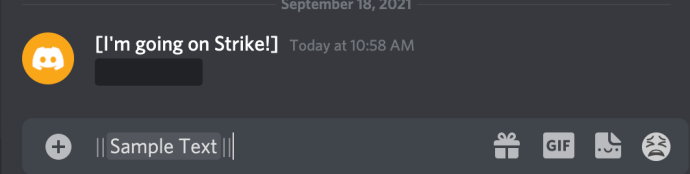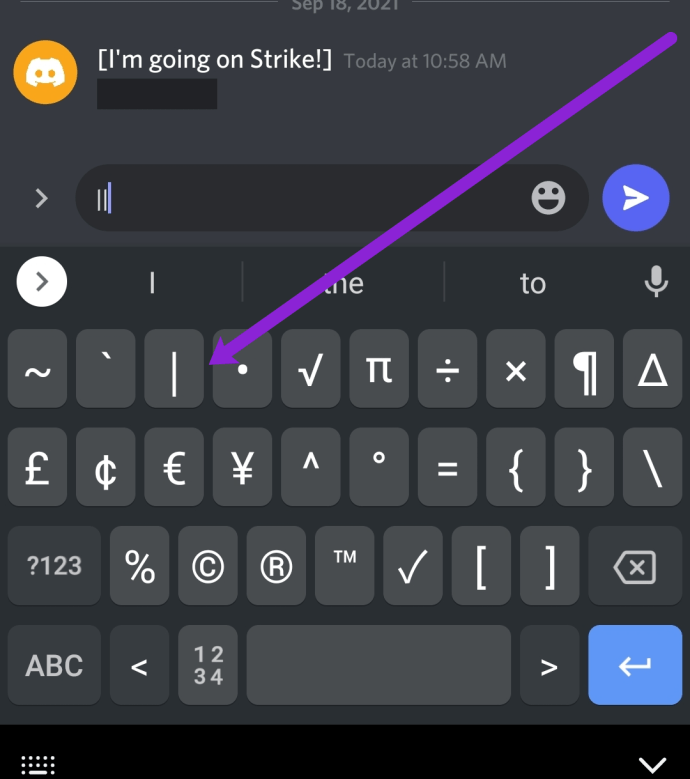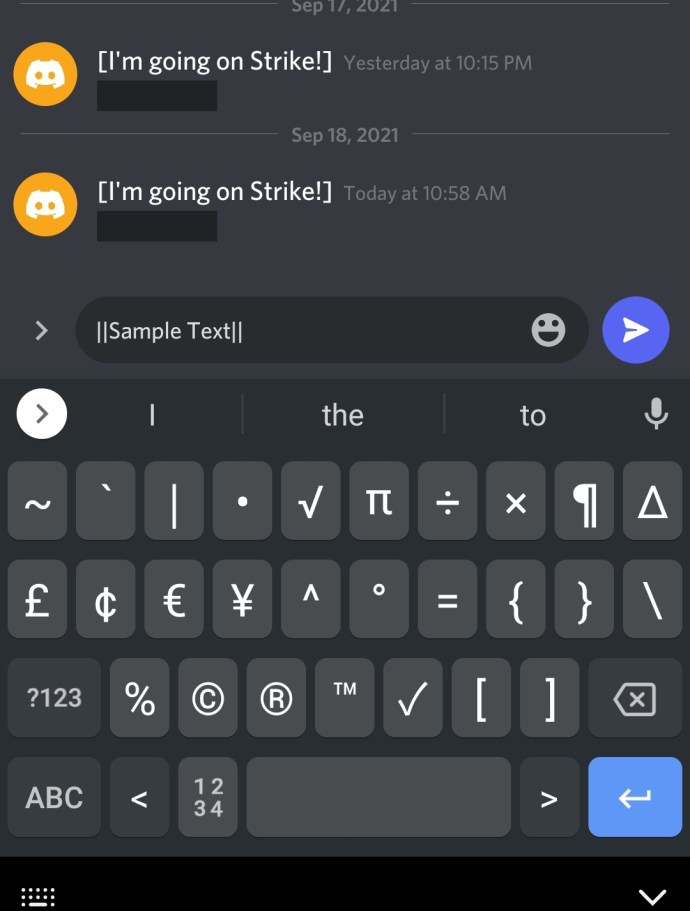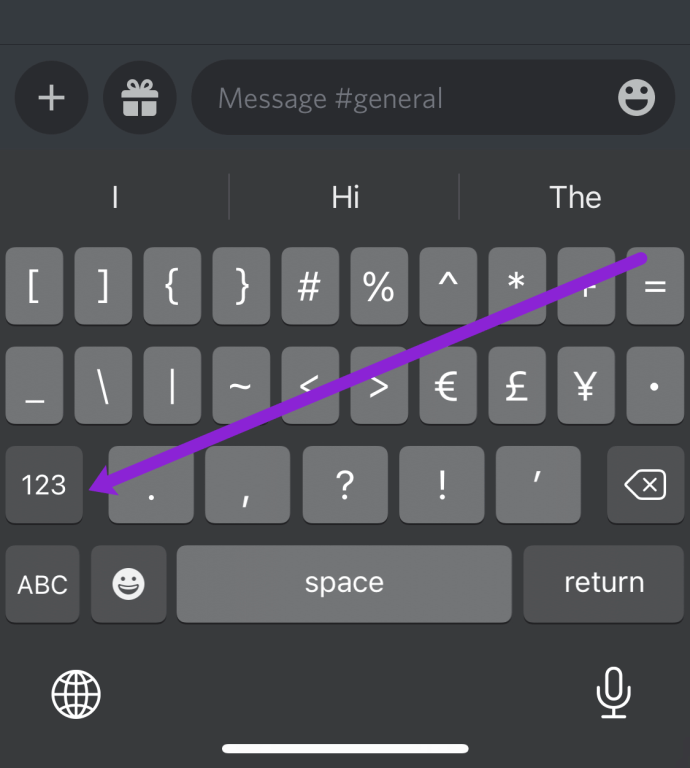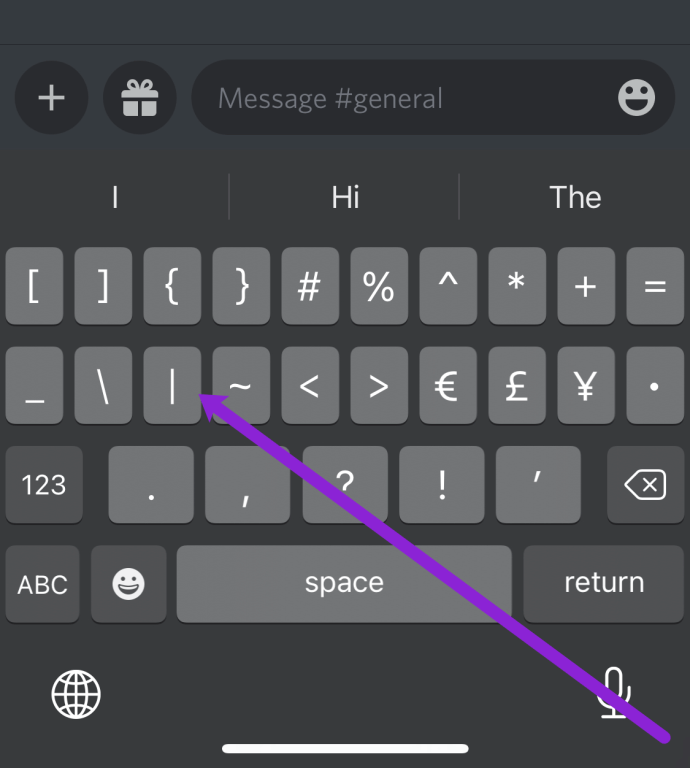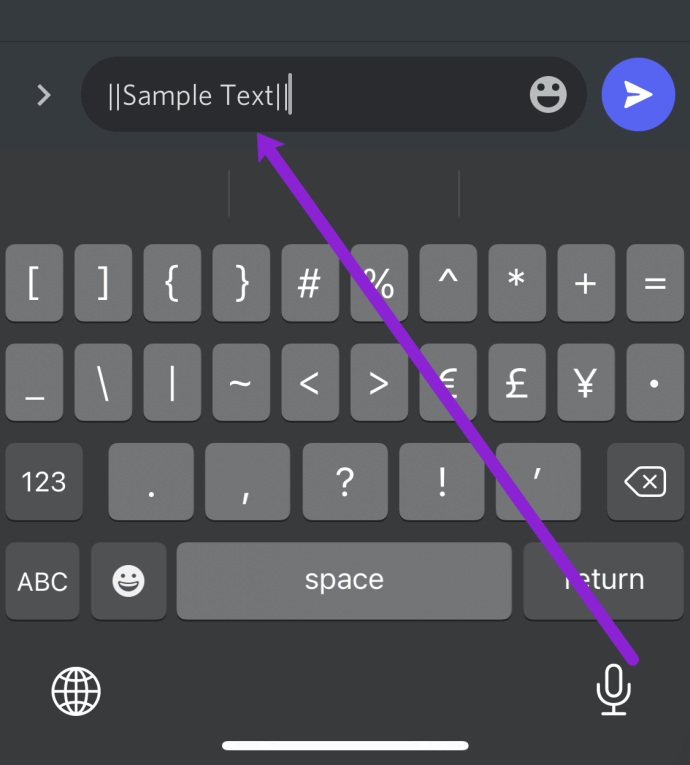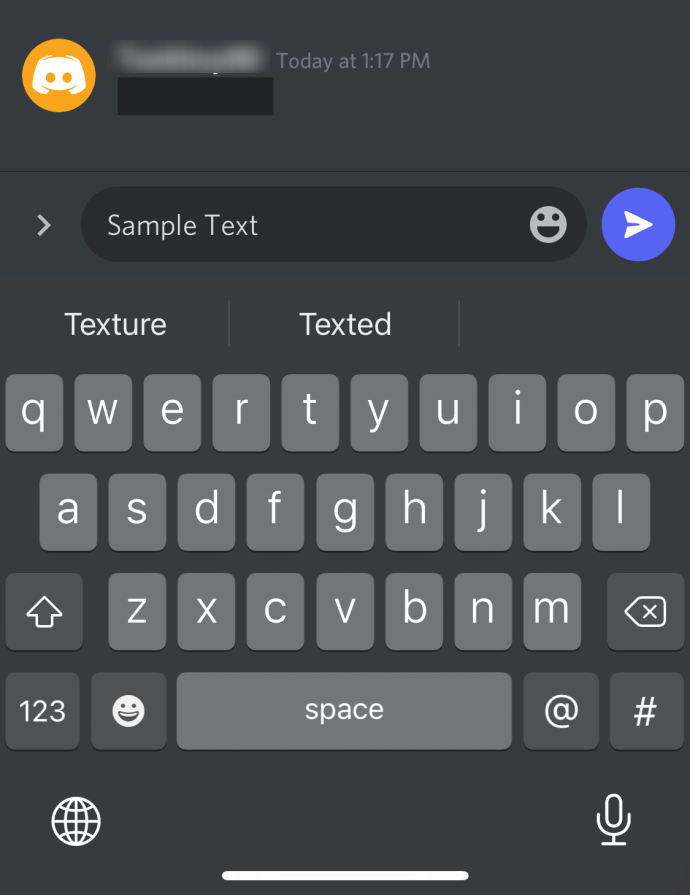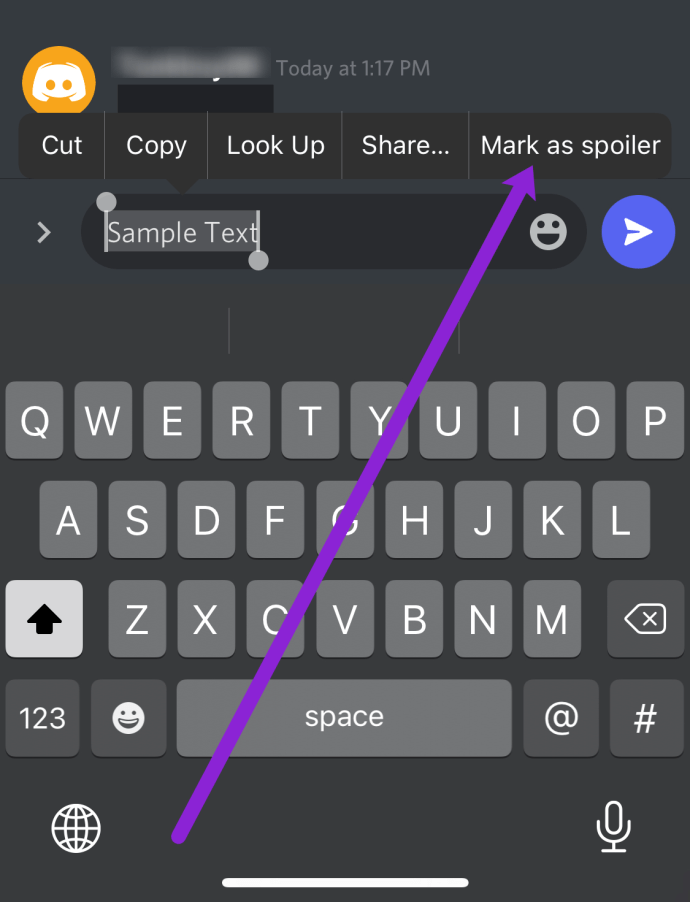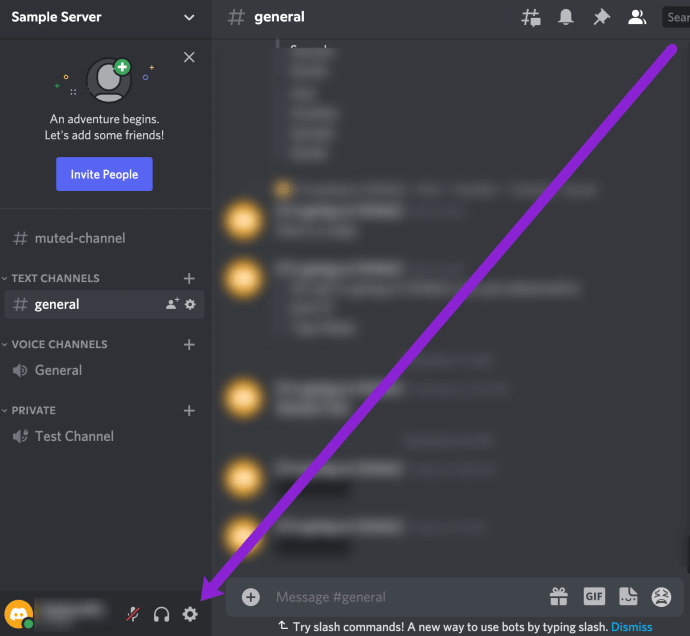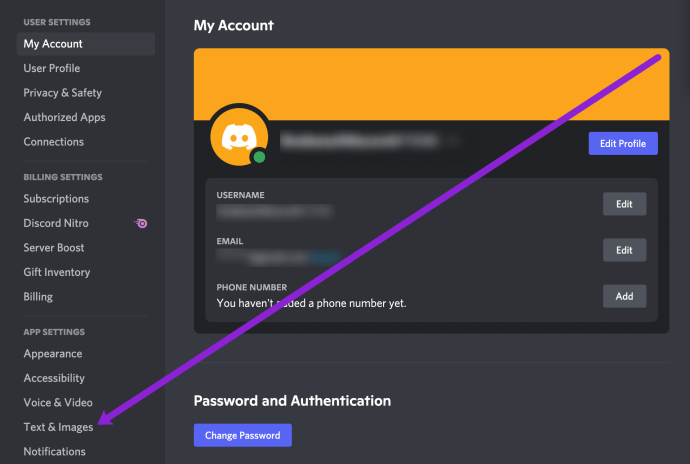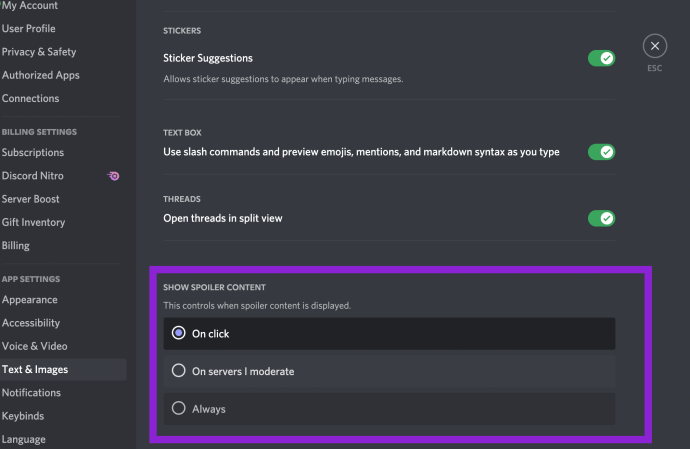Discord memungkinkan Anda menghias pesan Anda dengan emoji, gif, dan gambar, tetapi beberapa orang tidak menyadari bagaimana mereka dapat menggunakan fitur pemformatan penurunan harga untuk mencapai efek yang lebih unik. Menggunakan perintah keyboard di komputer atau perangkat seluler Anda dapat mengubah cara pemirsa dan pembaca melihat konten yang Anda terbitkan.

Fitur yang sangat berguna ini memungkinkan pengguna untuk menambahkan semua jenis pemformatan ke pesan, termasuk huruf tebal, miring, pemformatan kode, dan tag spoiler.
Tag spoiler berguna untuk mengingatkan orang lain bahwa Anda akan memberikan informasi tentang sesuatu yang seseorang belum siap. Setelah tag ini ditambahkan, pengguna lain hanya akan melihat kotak abu-abu atau hitam di atas konten.
Mari kita lihat bagaimana Anda dapat menambahkan tag spoiler ke pesan di Discord.
Cara Membuat Tag Spoiler di Discord – Desktop
Pengembang Discord telah mendengar tangisan orang-orang dan membuatnya sangat mudah untuk menambahkan tag spoiler yang memblokir konten apa pun yang dipilih penulis untuk dimasukkan.
Ada beberapa cara berbeda untuk menambahkan tag spoiler di Discord. Lihatlah keduanya di bawah ini dan gunakan metode mana yang paling mudah bagi Anda.
Tandai sebagai Spoiler
Berkat tambahan terbaru Discord, menambahkan tag spoiler lebih mudah dari sebelumnya. Inilah yang harus dilakukan:
- Ketik pesan Anda di kotak obrolan Discord.
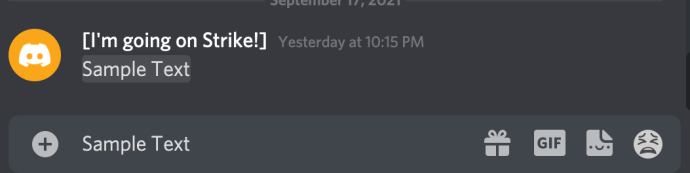
- Gunakan mouse Anda (atau klik dua kali teks) untuk menyorot pesan Anda.
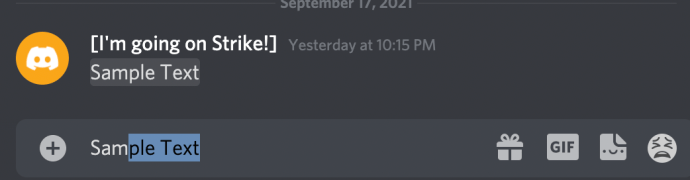
- Klik ikon mata di jendela pop-up kecil.
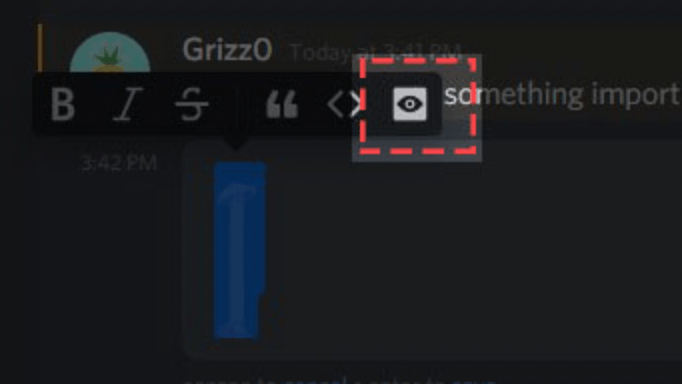
- Verifikasi bahwa teks Anda sekarang memiliki dua batang vertikal.
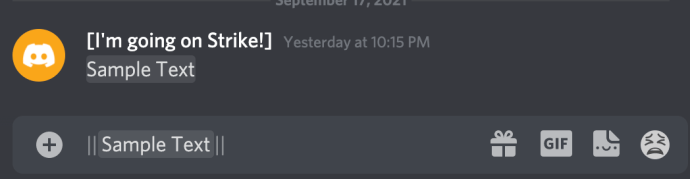
- Memukul Memasuki di keyboard komputer Anda untuk mengirim pesan dengan tag Spoiler.
Setelah Anda mengirim pesan, semua orang dalam obrolan dapat melihatnya. Namun, tag spoiler akan membuat teks menjadi abu-abu sampai teman Anda mengkliknya untuk mengungkapkan kontennya.

Menggunakan penurunan harga
Opsi lain untuk menambahkan tag spoiler ke pesan Discord Anda adalah menggunakan kode penurunan harga. Kami menyukai opsi ini karena jari Anda tidak perlu keluar dari keyboard. Berikut cara menambahkan tag spoiler ke pesan menggunakan kode penurunan harga:
- Ketik dua batang vertikal sebelum teks Anda ( Shift + Garis Miring Belakang kunci).
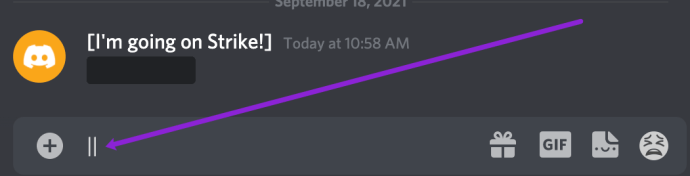
- Ketik teks Anda (tidak perlu menambahkan spasi antara bilah dan teks).
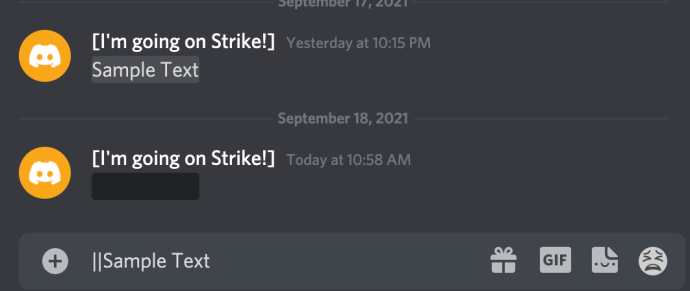
- Ketik dua batang vertikal lagi di akhir teks Anda.
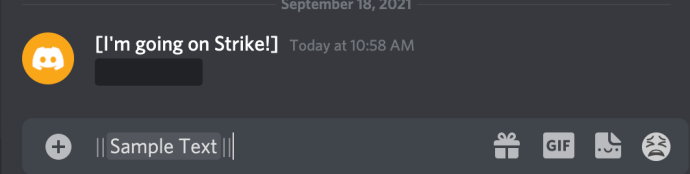
- Memukul Memasuki pada keyboard Anda untuk mengirim pesan dengan tag spoiler.
Bilah ini akan memastikan pesan Anda disembunyikan di dalam tag spoiler, mengharuskan orang lain untuk mengklik untuk mengungkapkan informasi.
Ketika Anda meletakkan spoiler di antara dua set pipa ganda, kata-kata yang merupakan bagian dari frasa spoiler hanya akan dilihat oleh pengguna Discord lain yang mengklik frasa untuk memperluas dan membaca apa yang dikatakannya. Mereka yang ingin merahasiakan spoiler, cukup menahan diri untuk tidak mengklik frasa spoiler.
Anda juga dapat menyembunyikan lampiran sebagai spoiler. Saat mengunggah lampiran, Discord memberi Anda opsi untuk "Tandai sebagai Spoiler." Namun, ini hanya berfungsi pada Discord versi desktop.

Cara Menambahkan Tag Spoiler di Discord Mobile
Kami tidak selalu berada di depan komputer saat berinteraksi dengan orang lain di Discord. Untungnya, versi seluler memiliki banyak fungsi yang sama dengan versi desktop. Namun, metodenya sedikit berbeda tergantung pada apakah Anda menggunakan iOS atau Android, jadi kami akan membahas keduanya di bagian ini.
Cara Menambahkan Tag Spoiler di Android
Pengguna Android akan sedikit lebih kesulitan menambahkan tag spoiler daripada pengguna iOS. Namun, bagaimanapun, adalah mungkin untuk menyelubungi pesan Anda sebelum mengirimnya ke perangkat Android. Begini caranya:
Catatan: Anda dapat menemukan dua bilah vertikal di keyboard Android apa pun dengan mengetuk simbol angka di sudut kiri. Terus ketuk tombol itu sampai Anda menemukan dua batang vertikal. Kami menggunakan Gboard untuk referensi.

- Buka aplikasi seluler Discord dan ketuk kotak obrolan tempat Anda mengirim pesan. Ketuk kotak obrolan sehingga keyboard di ponsel Anda muncul. Ketik dua batang vertikal seperti yang kita lakukan di desktop.
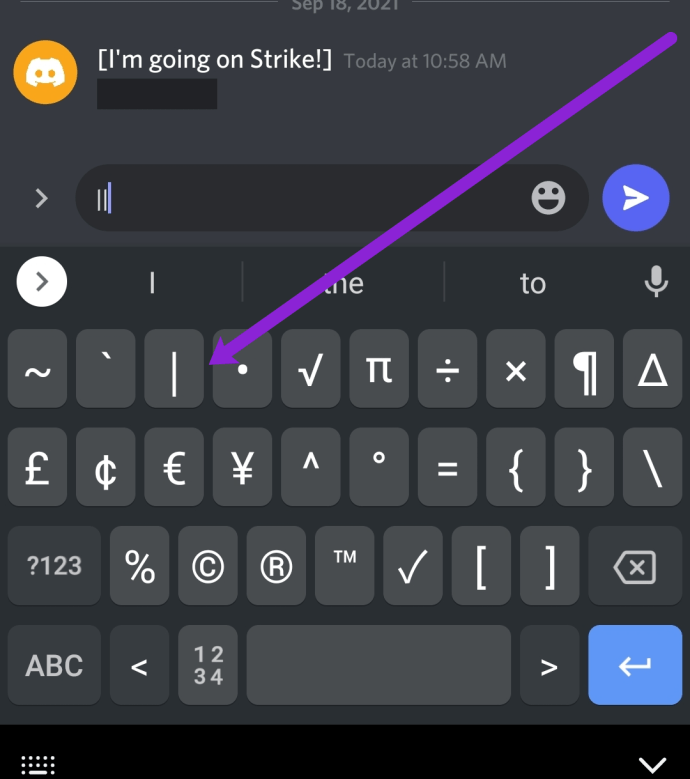
- Ketik teks yang ingin Anda kirim ke obrolan. Kemudian tambahkan dua batang vertikal lagi.
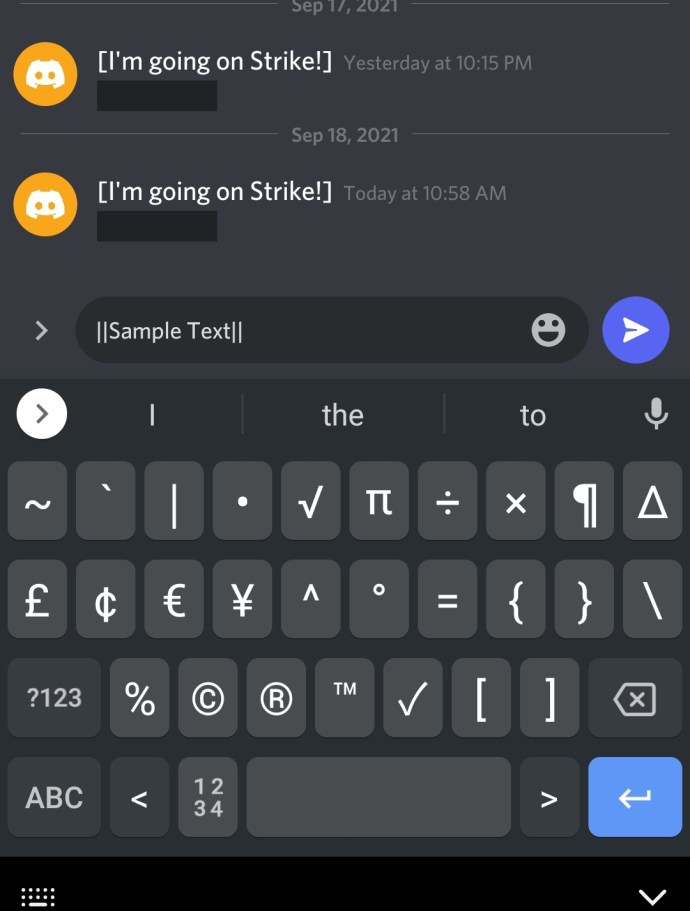
- Klik ikon kirim di sebelah kanan kotak teks.
Sekarang, semua orang yang melihat pesan Anda perlu mengetuknya untuk mengungkap isinya.
Cara Menambahkan Tag Spoiler di iOS
Pengguna Apple memiliki dua opsi untuk menambahkan tag spoiler. Anda dapat menggunakan gunakan penurunan harga untuk mengirim pesan tersembunyi atau Anda dapat menggunakan menu dalam obrolan Discord. Mari kita tinjau keduanya.
Untuk menambahkan tag spoiler menggunakan penurunan harga Discord, lakukan ini:
- Ketuk kotak obrolan dan tarik keyboard iPhone Anda. Di sudut kiri bawah, ketuk ABC kunci. Kemudian, ketukNS 123 kunci.
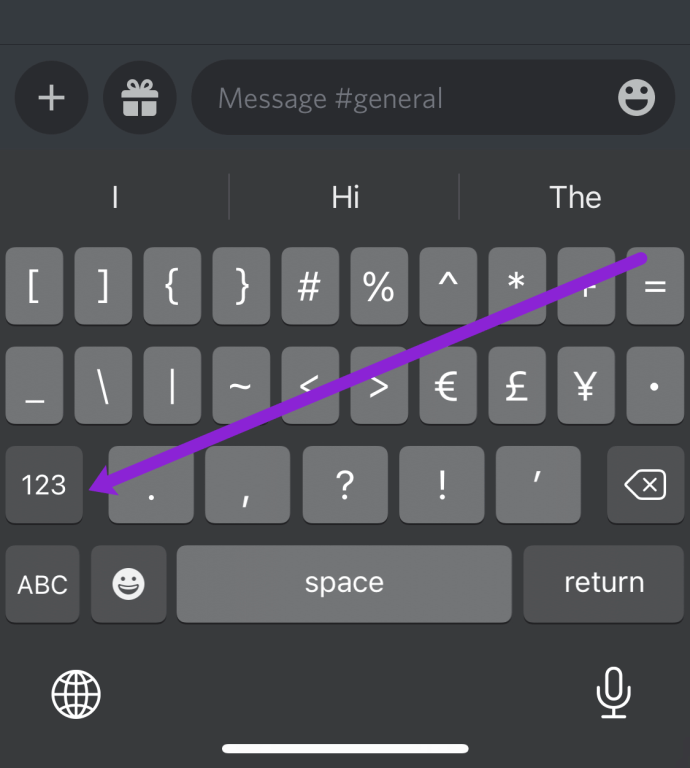
- Temukan bilah vertikal di keyboard Anda. Kemudian, masukkan dua kali.
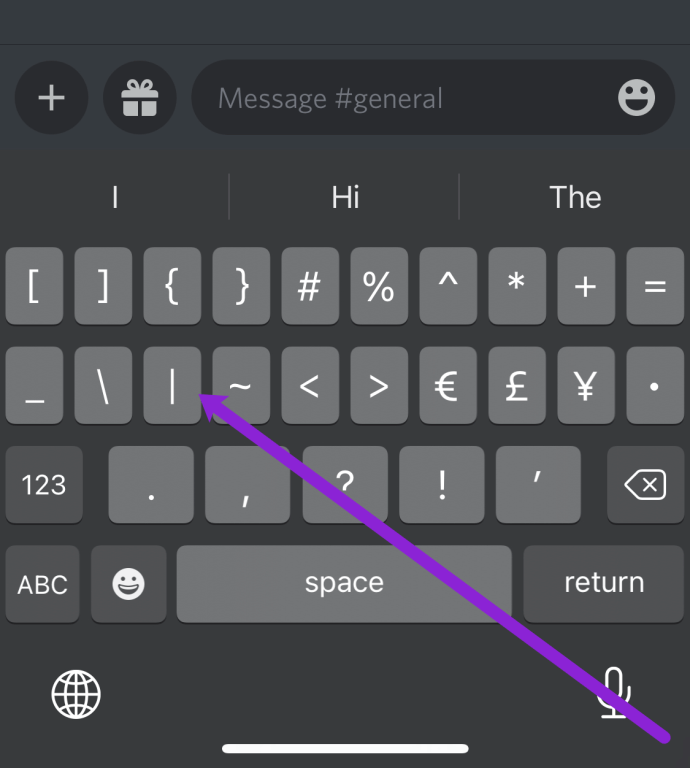
- Ketik pesan Anda, lalu ketik dua batang vertikal lagi. Terakhir, ketuk panah kirim untuk mengirimkan pesan Anda ke obrolan.
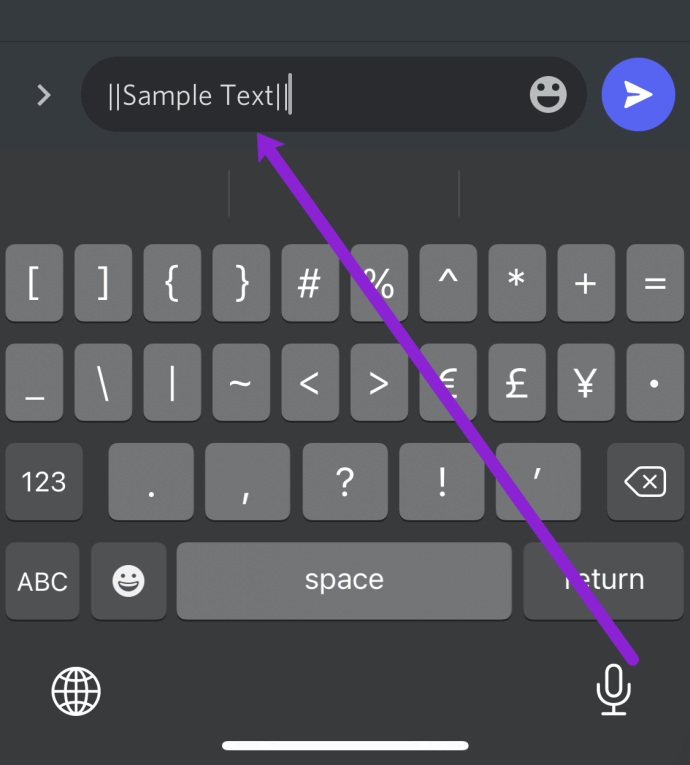
Meskipun metode ini mungkin lebih sederhana bagi sebagian orang, ada cara yang lebih mudah untuk mengirim pesan dengan tag spoiler di Discord. Begini caranya:
- Buka obrolan Discord dan ketik pesan Anda (tidak perlu menambahkan bilah vertikal).
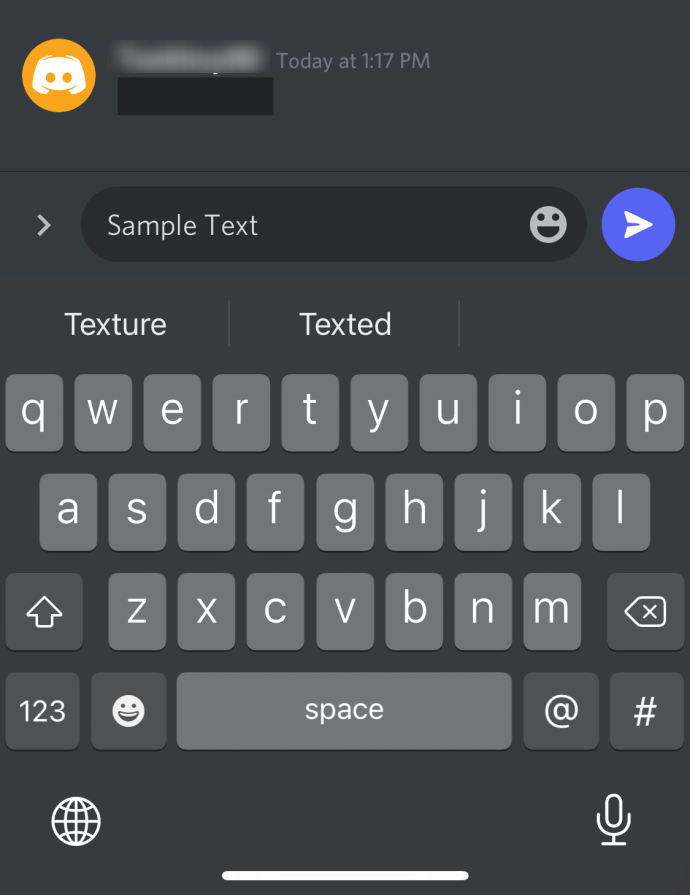
- Sorot teks dengan mengetuk dua kali (atau Anda dapat menekan lama teks). Seret kursor untuk menutupi semua bagian pesan yang ingin Anda sembunyikan. Lalu, ketuk Tandai sebagai spoiler di menu pop-up.
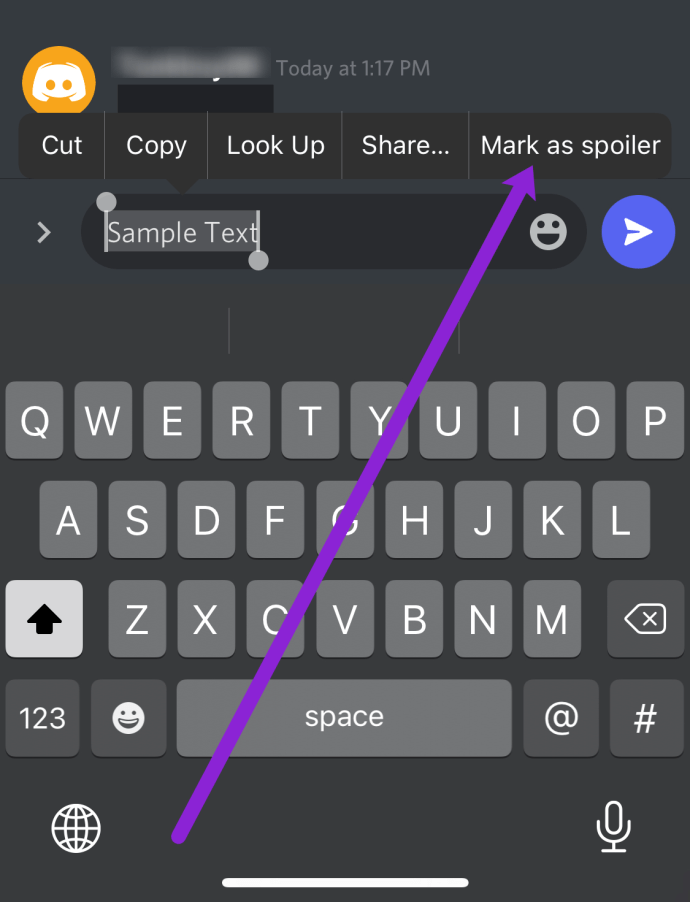
- Terakhir, ketuk panah kirim untuk mengirim spoiler Anda ke semua orang di obrolan.
Cara Menonaktifkan Tag Spoiler
Baik pengguna dan Admin memiliki kekuatan untuk mengontrol spoiler (sampai batas tertentu). Terlepas dari preferensi Anda, mari kita bicara tentang apa yang dapat Anda lakukan untuk menonaktifkan spoiler.
Daripada menuju ke server yang ingin Anda moderasi, kami akan menuju ke pengaturan pengguna Anda untuk mengakses menu tag spoiler. Inilah yang harus dilakukan:
- Buka Discord dan ketuk pada roda Pengaturan di sebelah nama pengguna Anda di sudut kiri bawah.
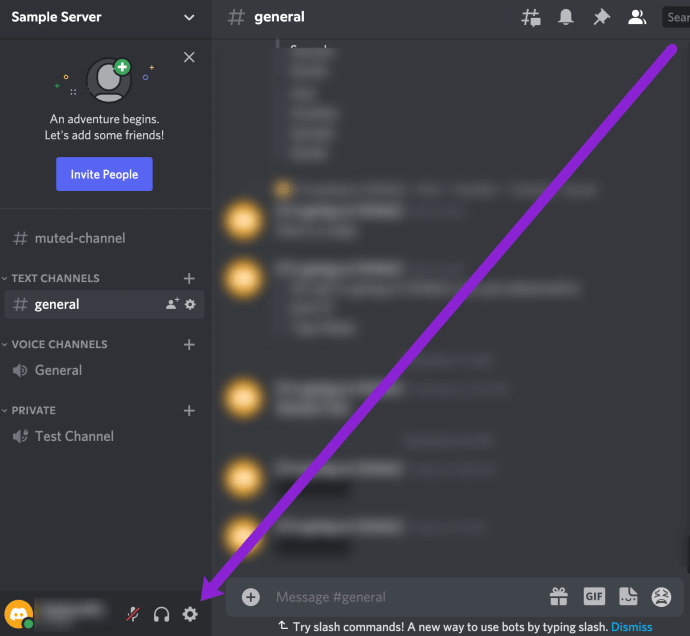
- Klik Teks & Gambar di menu sebelah kiri.
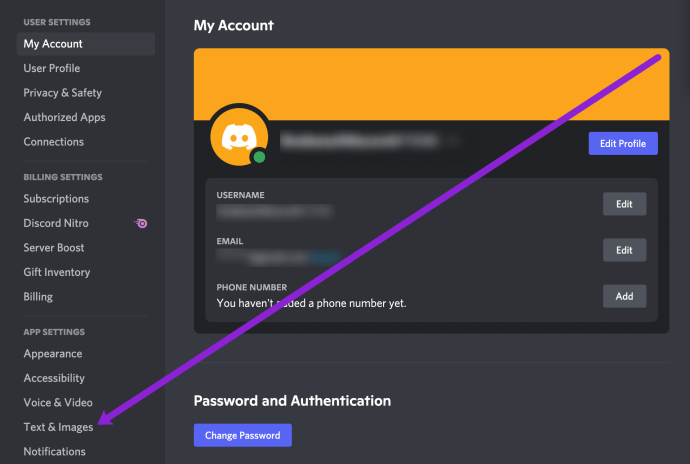
- Gulir ke bagian bawah halaman ini untuk membuka opsi tag spoiler.
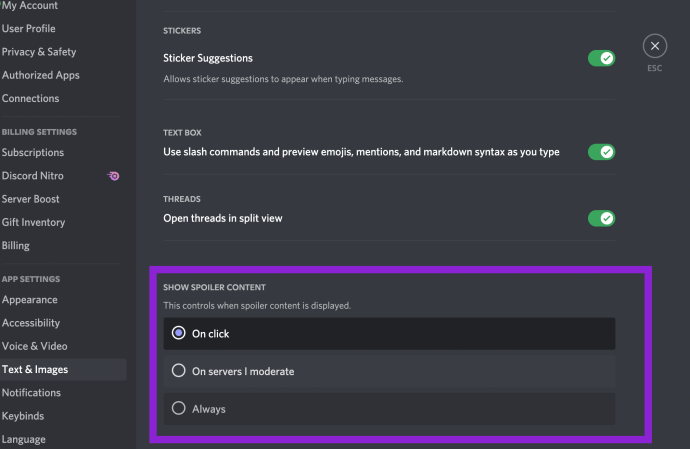
Anda dapat memilih salah satu dari tiga opsi di menu ini. Inilah yang dilakukan setiap opsi:
- Di Klik – Ini menyembunyikan semua spoiler untuk Anda di setiap saluran (bahkan yang tidak Anda moderasi).
- Di server saya memoderasi – Ini akan mematikan tag spoiler di server Anda (artinya server yang Anda miliki atau moderator).
- Selalu – Ini menonaktifkan tag spoiler untuk akun Anda. Anda tidak akan pernah melihat tag spoiler.
Seperti yang Anda lihat, cukup mudah untuk menonaktifkan tag spoiler jika itu adalah sesuatu yang mengganggu Anda. Berhati-hatilah, Anda mungkin melihat sesuatu yang tidak Anda persiapkan.
Tambahkan Efek Teks Dengan Penurunan Harga
Sekarang setelah Anda tahu cara membuat tag spoiler di Discord, lihat tag penurunan harga lainnya yang tersedia di platform Discord untuk membantu Anda memformat teks Anda:
Huruf miring: *frasa* atau _frase_
Berani: **frasa**
Tebal Miring: ***frasa***
Garis bawahi: _phrase_
Garis Bawah Miring: _*frasa*_
Garis bawahi Tebal: _**frasa**_
Garis bawahi Tebal Miring: _***frasa***_
Dicoret: ~~frase~~
Juga, jika Anda tidak memiliki keinginan untuk menggunakan efek penurunan harga tetapi ingin menggunakan simbol dalam teks Anda, letakkan garis miring terbalik di awal frasa. Dengan cara ini, Anda dapat menggunakan tanda bintang dan simbol penurunan harga lainnya tanpa menambahkan efek. Namun, fitur garis miring terbalik ini tidak berfungsi pada pesan yang memiliki suntingan atau garis bawah.
Pertanyaan yang Sering Diajukan
Bisakah saya menyembunyikan kembali Spoiler?
Ya. Tetapi Anda tidak dapat menghapus apa yang telah Anda lihat. Untuk menyembunyikan spoiler setelah Anda mengkliknya, Anda harus meninggalkan saluran dan kembali. Sayangnya, mengklik spoiler setelah Anda mengungkapkannya tidak akan berhasil. Klik server atau saluran lain di salah satu menu di sebelah kiri, lalu kembali ke saluran. Saat memasuki obrolan, Anda akan melihat spoiler disembunyikan lagi.
Bisakah saya menonaktifkan tag spoiler untuk pengguna lain?
Tidak. Anda hanya dapat menonaktifkan spoiler untuk akun Anda sendiri. Bahkan admin dan moderator tidak dapat menonaktifkan spoiler untuk semua orang.
Punya tips Discord bermanfaat lainnya? Silakan bagikan di komentar di bawah!